
Om du har använt en Windows-produkt under de senaste två decennierna eller mer har du troligen stött på en Windows-produktnyckel. Du har kanske ens funnit stor frustration eftersom din produktnyckel och Windows inte spelade boll. Med det i åtanke trodde vi att det var dags att ge dig all chans att förstå mer om de 25 tecknen som styr ditt system.
Den här guiden är tillgänglig för nedladdning som en gratis PDF. Ladda ner allt du borde veta om Windows Produktnycklar nu . Känn dig fri att kopiera och dela med dig av dina vänner och familj.Vi har täckt allt som har att göra med Windows 10-licensiering och aktivering. De Ultimate Windows 10-aktiverings- och licensfrågor De Ultimate Windows 10-aktiverings- och licensfrågorna En av de stora förvirringarna kring Windows 10 handlar om licensiering och aktivering. Denna FAQ kommer att tända lite, förklara vad som har ändrats med Windows 10 version 1511 (Fall Update) och översätt aktiveringsrelaterade felkoder. Läs mer, och det är nu lättare än någonsin att använda din befintliga Windows 7, 8 eller 8.1-licens för att säkra din Windows 10-uppgradering (fram till 29 juli 2016). Men hur är det med alla dina gamla licenser? Var är de? Vart har de tagit vägen? Och viktigast av allt, är de faktiskt till nytta för dig nu?
Låt oss ta en titt på allt du behöver veta om Windows-produktnycklar.
I den här artikeln: Grundläggande villkor | Så här hittar du din Windows-produktnyckel Windows 10-aktivering | Digital rättighet före 29 juli | Digital rättighet efter 29 juli | Pre 29 juli Gratis uppgradering till Windows 10 | 29 juli Cutoff | Så här länkar du din Windows 10-licens med ditt Microsoft-konto Använda Windows 10 utan en produktnyckel | Windows 10 Nedgraderingsrättigheter | Ändra eller avinstallera Windows-produktnyckeln | Hur hittar du din Microsoft Office-produktnyckel | 4 Verktyg för att hitta produktnycklar
Några grundläggande villkor
Jag kommer upprepade gånger att hänvisa till några grundläggande villkor i hela denna artikel, så det kommer att göra alla våra liv enklare om jag klargör exakt vad jag pratar om just nu.
- Produktnyckel : Avser de 25 alfanumeriska tecknen som krävs för att aktivera en kopia av Windows.
- Retail License : En Windows-licens som köps i en detaljhandel miljö kan användas för att aktivera Windows flera gånger på olika system (förutsatt att den är borttagen från det gamla systemet innan du installerar på ett nytt system).
- OEM-licens : O riginal E quipment M anufacturer License. Dessa licenser tillhandahålls till utrustningstillverkare att inkludera med sin hårdvaruförsäljning. Om du har köpt en ny dator eller en bärbar dator som medföljer en förinstallerad version av Windows, är det mycket troligt att det varit en OEM-version. Dessa licenser kan inte överföras mellan olika maskiner, är direkt kopplade till hårdvaran där den först aktiverats, och är ofta mycket billigare än detaljhandelskopior. Vad är OEM-produkter och varför är de billigare? Vad är OEM-produkter och varför är de billigare? Om du har handlat för datordelar av programvara på nätet har du sannolikt stött på en akronym med tre bokstäver. OEM. Detta står för Original Equipment Manufacturer, och det brukar märkas på maskinvara eller programvara som är billigare ... Läs mer.
- Volymlicens : Avser licenser som beviljas i bulk till en viss organisation. De tillåter en enda nyckel att användas för flera installationer.
- Licensnyckel : Utbytbar med produktnyckel. Kan också kallas en aktiveringsnyckel .
Vi har också inkluderat några praktiska "tidslinjepåminnelser" för dem som undrar hur länge de har lämnat för att genomföra den kostnadsfria uppgraderingen, och för de specifika frågorna angående produktnycklar och avbrytandet av uppgraderingsvägen.
Så här hittar du din Windows-produktnyckel
En stor fråga att få oss igång. Hur hittar du din Windows-produktnyckel? Om du går till Kontrollpanelen> System och säkerhet> System under Windows Activation får du se ditt produkt-ID . I Windows 10 hittar du även Produkt-ID under Inställningar> System> Om . Detta är inte detsamma som din produktnyckel. Det skapas under installationsprocessen och används för att kvalificera din version av operativsystemet.
Så var är det?
Du kan använda Magical Jelly Bean Keyfinder för att hitta den. Ladda ner och installera programmet. När den öppnas visas din Windows-licensnyckel i den högra panelen bredvid CD-tangenten .
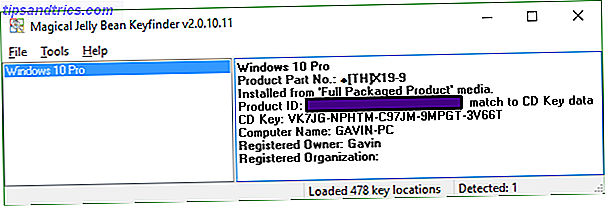
Som du kan se från skärmdumpen ovan använder jag för närvarande Windows 10 Pro. Innan några läsare säger: "Du är lunatisk, visa inte din produktnyckel till världen", det här är en generisk nyckel som tilldelas alla Windows 10 Pro-användare. Om du är en Windows 10 Home-användare kommer din nyckel att vara TX9XD-98N7V-6WMQ6-BX7FG-H8Q99 .
Detta beror på att Windows 10 uppgraderings- och rättighetsprocessen är en Windows 10 Pro Upgrade Worth $ 99? Är en Windows 10 Pro uppgradering värt $ 99? Windows 10 Pro erbjuder fler funktioner, men bär också en prislapp på 99 $ för att uppgradera från Home Edition. Här är vad du behöver veta för att bestämma om professionella funktioner är värda uppgraderingen. Läs mer, som jag kommer att förklara mer ingående i nästa avsnitt.
Om du använder en tidigare version av Windows, visar Magical Jelly Bean Keyfinder den produktnyckel du använde under installationen. Till exempel visar bilden nedan det program som arbetar i Windows 7.

Vad händer med Windows 10?
När Windows 10 släpptes för ett år sedan försökte Microsoft göra uppgraderingsprocessen så enkelt som möjligt. Din produktnyckel behövs inte i processen, eftersom du uppgraderar från en legitimt licensierad version av Windows 7, 8 eller 8.1.
Som det var typiskt för Windows 10 blev även det uppenbart lätt förvirrande. Information om uppgraderingsprocessen sammanföll mellan de otaliga medierna som försökte hjälpa miljoner av användare, och många lämnades med fler frågor än fasta svar.
Ovan har jag visat dig de generiska produktnycklarna som utfärdats för de användare som uppgraderade till Windows 10. Nu kanske du undrar var din verkliga Windows-produktnyckel har gått. Trots allt betalade du för ditt Windows 7, 8 eller 8.1-licens för alla år sedan, och om det var en detaljhandel, kanske du vill flytta din installation någon annanstans.
Digital rättighet före 29 juli
Den kostnadsfria Windows 10-uppgraderingsprocessen kallas Digital Rights, och det länkar din produktnyckel till den maskinvara du uppgraderar till. Installationsprocessen skapar ett unikt installations-ID för ditt system.
Som sådan är produktnyckeln för din befintliga installation - Windows 7, 8 eller 8.1 - "absorberad" under uppgraderingsprocessen. Det betyder inte att det inte längre existerar, men det har markerats i den stora Microsoft Windows 10-uppgraderingsdatabasen som används . Om du installerar om Windows 10 igen kommer Microsoft att känna igen din maskinvara och validera installationen, förutsatt att du inte bryter mot reglerna i licensavtalet.
Frågade du bara "men vad betyder det?"
Det betyder att licenstyperna förblir desamma. En detaljhandelstillstånd är fortfarande en detaljhandelstillstånd. En OEM-licens är fortfarande knuten till en enda maskin. Vad är OEM-produkter och varför är de billigare? Vad är OEM-produkter och varför är de billigare? Om du har handlat för datordelar av programvara på nätet har du sannolikt stött på en akronym med tre bokstäver. OEM. Detta står för Original Equipment Manufacturer, och det brukar märkas på maskinvara eller programvara som är billigare ... Läs mer. Volymlicenser är fortfarande bara tilldelade till massiva organisationer, och så vidare.
Om du har uppgraderat, men glömt eller felplacerat din ursprungliga licensnyckel eller helt enkelt vill visa licensnyckeln som du uppgraderat med måste du hämta ShowKeyPlus . Nedladdningslänken finns längst ner på länken. När du har hämtat, ta ut filerna och kör ShowKeyPlus.exe .
Som du kan se från bilden nedan visar den väldigt mycket din ursprungliga nyckel (varför den är utskriven!).

Jag fattar? Skriv ner den och sätt den någonstans säker.
Digital rättighet: Efter juli 29
29 juli kommer slutet på den kostnadsfria uppgraderingsbanan till Windows 10, men det betyder inte att digital rättighet kommer att försvinna. Men du kanske undrar vad som händer med din fria version av Windows 10 om du uppgraderar din maskinvara. Här är lowdownen:
- En Windows 7, 8 eller 8, 1 OEM-licens uppgraderad till Windows 10 kopplas till det systemet och kan inte överföras utan några undantag.
- En Windows 7, 8, 8.1 detaljhandel licens uppgraderad till Windows 10 kommer också att kopplas till det systemet och du är osannolikt att kunna flytta den Windows 10-produkten till en ny enhet med samma Windows 7, 8 eller 8.1 licens .
Det presenterar ett svårt scenario. De innehavare av Windows 10-licenstagare (via uppgraderingsvägen) antar att deras nya produktnyckel är lika lätt överförbar som äldre Windows-licenser, men det verkar inte vara fallet. Microsoft har inte inriktat sig på att installera och regelbundet flyttar operativsystem med denna uppgradering. Om detta scenario, som tycks mer och mer troligt, är den absoluta sanningen, kommer det att finnas några väldigt missnöjda individer.
Microsoft har huvudsakligen handlat en detaljhandelstillstånd för en OEM-licens. Men avsnitt 4 (b) i licensavtalet för slutanvändare för Windows 10 anger följande:
Om du förvärvade programvaran som fristående programvara (och även om du uppgraderat från programvara du förvärvade som fristående programvara), kan du överföra programvaran till en annan enhet som tillhör dig.
Vilket, för mig, känns som en bakdörr kring sina egna licensansökningar. Tyvärr, till 29 juli kan vi bara spekulera.
Gratis uppgradering till Windows 10
Tidslinje: Komplett före 29 juli
Så här använder du din gamla Windows-produktnyckel med Windows 10
När det gäller Windows 10 Version 1511, aka novemberuppdateringen Så här uppgraderas till Windows 10 Version 1511 Nu uppgraderas till Windows 10 Version 1511 Nu verkar det inte installera Windows 10 Fall Update? Det skulle inte vara Microsoft vi känner och älskar om det inte fanns någon form av skruv upp längs linjen. Låt oss hjälpa! Läs mer, det går att göra en ren installation på ett nytt system med en produktnyckel för Windows 7, 8 eller 8.1. Du anger helt enkelt din produktnyckel under installationsprocessen, och den aktiveras automatiskt, förutsatt att den uppfyller villkoren i licensavtalet.
Men verkligen är Windows 7 inte så gammal och är naturligtvis berättigad till den nu nästan utlösta fria uppgraderingen till Windows 10 Act nu för att hålla din Windows 10 Upgrade Free efter 29 juli Act nu för att hålla din Windows 10 uppgradering gratis efter juli 29 Microsoft har bekräftat att den fria uppgraderingen av Windows 10 upphör att gälla. Efter den 29 juli kostar en Windows 10-licens $ 119. Vi visar dig hur du blir kvalificerad att installera Windows 10 gratis, även ... Läs mer. Men de med riktigt gamla licenser har ingen sådan tur. Windows XP och Vista-användare måste köpa en ny Windows 10-licens om de vill uppgradera.
Alternativt är det definitivt billigare att köpa en produktnyckel för Windows 7, 8 eller 8.1. Hur får man en billig Windows 7 eller 8-licens nu för att uppgradera till Windows 10 gratis. Hur får man en billig Windows 7 eller 8-licens nu för att uppgradera till Windows 10 gratis Oroa dig för framtiden för din gamla eller piratkopierade Windows-kopia? Nu är det dags att snatcha en billig Windows 7 eller 8-licens för att försäkra dig om den fria uppgraderingen till Windows 10. Vi visar ... Läs mer och följ sedan antingen den kostnadsfria uppgraderingsbanan till Windows 10 eller utför en ren installation, sätt in Nyinköpta nyckeln 4 Billiga sätt att få en juridisk kopia av Windows 7 4 billiga sätt att få en juridisk kopia av Windows 7 Det verkar som om Microsoft slår på nageln med Windows bara varannan version. Windows 7 var en av dem. Saken är att Microsoft inte säljer Windows 7 längre. Här är dina alternativ. Läs mer under installationsprocessen.
Kontrollera alltid ...
Om du köpte ett system med en förinstallerad version av Windows, kontrollera undersidan av din bärbara dator eller sidan av datorns väska. Ditt system borde ha levererats med en etikett som beskriver den version av Windows som ursprungligen installerats och produktnyckeln för att aktivera den kopian. Inkluderandet av COA-certifikat (Certificate of Authenticity) startade med Windows XP och har varit närvarande med alla versioner av Windows sedan dess.

I vissa fall krävs COA-klistermärken för att bekräfta en legitim licens. Om du har en förinstallerad version av Windows, men ändrar höljet på din dator (men inte systemhårdvaran) måste du ta bort klistermärke och antingen hålla den säker eller återanvända det nya fallet.
Du har en extra kopia av Windows 7, 8 eller 8, 1 ...
... och ingenstans att installera den? Så här installerar du Windows 10 gratis på alla Windows, Linux eller OS X-PC. Så här installerar du Windows 10 gratis på alla Windows, Linux eller OS X-datorer. Du behöver inte uppgradera till Windows 10 för att prova det. Oavsett om du kvalificerar dig för den kostnadsfria uppgraderingen eller vill prova Windows 10 på Linux eller OS X, kan du utvärdera det gratis. Läs mer Var inte rädd - du behöver inte släppa den extra potentiella kopian av Windows 10 till spill.
Du kan skapa en virtuell hårddisk inom din befintliga installation, det vill säga Windows 7, 8, 8.1 eller 10, och aktivera en kopia av Windows 10 med en gammal produktnyckel. Detta kommer att se till att Microsoft ser produktnyckeln uppgraderad och aktiverad när du gör en ren installation längs linjen.
Skapa installationsmedia
Först måste vi göra några Windows 10 installationsmedier. Jag ska inte detaljera exakt hur man gör det här, för jag har redan skrivit en guide om hur man gör det. Hur man skapar Windows 10 installationsmedia Hur man skapar Windows 10 installationsmedia Oavsett hur du kom fram till Windows 10, Det finns ett sätt att skapa ditt eget installationsmedium. Förr eller senare kanske du behöver det. Låt oss visa dig hur du ska vara förberedd. Läs mer och en lista med programvara som du kan använda för att göra USB 10 Verktyg att göra en startbar USB från en ISO-fil 10 verktyg för att göra en startbar USB-fil från en ISO-fil. En startbar USB är det bästa sättet att installera en operativsystem systemet. Förutom ISO och en USB-enhet behöver du ett verktyg för att ställa in det hela. Det är där vi kommer in. Läs mer. Var dock säker på att skapa ett installationsmedium som matchar din befintliga licens, t.ex. Windows 7 Home aktiverar Windows 10 Home, och så vidare.

Skapa en virtuell hårddisk
När det är klart, öppna Datorhantering . Windows 7-användare kan använda startmenyns sökfält medan Windows 8, 8.1 och 10 användare kan använda Windows + X- genvägen och väljer Datorhantering från menyn. Högerklicka på Diskhantering i den vänstra kolumnen och välj Skapa VHD .

Kopiera inställningen i bilden nedan:

Du måste vänta på att den virtuella hårddisken ska skapas, men när den är klar ska den automatiskt visas längst ner i listan över minnesenheter, så här:

Om inte, högerklicka på Diskhantering igen, den här gången väljer du Bifoga VHD . Bläddra till VHD som vi just skapat, och den ska automatiskt monteras för dig.
Börja med en ny Windows 10-installation
Sätt i Windows 10 USB-installationsmediet du skapade tidigare och starta upp ditt system. Flytta igenom standard språkval och licensbekräftelseskärmar tills du kommer till var vill du installera Windows? skärm. Tryck på Skift + F10 för att öppna en kommandotolk. Skriv nu följande kommandon, i följd, tryck på Enter efter varje post:
c:
cd VHD
diskpart
vrd-fil = C: \ VHD \ win10.vhd
bifoga vdisk
Stäng nu kommandotolken och uppdatera listan över diskar som är tillgängliga för installation. Markera den nyligen tillagda skivan och ignorera meddelandet att Windows inte kan installeras på den här enheten. Det kan, och det kommer det. Tryck på Nästa .
Du måste nu vänta på att operativsystemet ska installeras som normalt, så att du kan vara lite väntad. När tiden är klar anger du din gamla Windows-licensnyckel och den ska aktiveras.
När du har ett nytt system kan du enkelt överföra produktnyckeln till den nya installationen, säker i den kunskap du aktiverade och säkrade den fria uppgraderingen till Windows 10.
Den 29 juli Cutoff
Microsoft har bekräftat cutoff-datumet för den kostnadsfria Windows 10-uppgraderingsbanan kommer att vara 29 juli, som nämndes långt innan operativsystemet släpptes.
Det kostnadsfria uppgraderingsbjudandet till Windows 10 var ett första för Microsoft, vilket hjälper människor att uppgradera snabbare än någonsin tidigare. Och tiden löper ut. Det kostnadsfria uppgraderings erbjudandet slutar den 29 juli och vi vill se till att du inte saknar dig.
Precis som Microsoft vill vi se till att du inte går glipp av LAG NU för att hålla din Windows 10-uppgradering gratis efter den 29 juli Lagen NU att hålla din Windows 10-uppgradering fri efter 29 juli Microsoft har bekräftat att den fria uppgraderingen av Windows 10 upphör att gälla. Efter den 29 juli kostar en Windows 10-licens $ 119. Vi visar dig hur du blir kvalificerad att installera Windows 10 gratis, även ... Läs mer. Bara de som anställs av Microsoft vet vad som händer efter den 29 juli cutoff-punkten, men jag antar att det kommer att se slutet på den kostnadsfria uppgraderingsbanan.
Det blir intressant att se vad som händer med spärren av rekommenderade uppdateringar som innehåller Windows 10-uppgraderingsmeddelanden. Kommer det att finnas en ny uppdatering för att ta bort de oöverkomliga meddelandena, eller kommer de att fortsätta, bara nu med en "Köp nu" -knapp Är en Windows 10 Pro uppgradering värt $ 99? Är en Windows 10 Pro uppgradering värt $ 99? Windows 10 Pro erbjuder fler funktioner, men bär också en prislapp på 99 $ för att uppgradera från Home Edition. Här är vad du behöver veta för att bestämma om professionella funktioner är värda uppgraderingen. Läs mer .
Så här länkar du din Windows 10-licens till ditt Microsoft-konto
Tidslinje: När som helst
En förhandsgranskning av Windows 10 Insider som släpptes i juni såg en licensfunktion som utformades för att möjliggöra en direktlänk mellan ett Microsoft-konto och en Windows 10-licensnyckel. Den här funktionen kommer att komma till alla Windows 10-användare under den kommande årsdagen uppdateringen, Windows 10 Windows 10 årsjubileum uppdatering i juli och dessa är dess bästa funktioner Windows 10 årsjubileum uppdatering i juli och dessa är de bästa funktionerna Du kommer att älska Windows 10 Jubileumsuppdatering! Den andra stora uppgraderingen till Windows 10 sedan starten i juli 2015 väntas i sommar. Här lyfter vi fram de mest spännande funktionerna. Läs mer . Men vad förändras det egentligen?
Windows 10-aktiveringsprocessen bygger på ett unikt installations-ID, skapat under installationen och direkt kopplat till hårdvaran som Windows installeras på. Nu är detta unika ID kopplat till systemhårdvaran - inte en person. Om du installerar om Windows 10 på samma systemhårdvara, ska den automatiskt aktiveras.
Omvänt, om du försöker aktivera Windows 10 i ett annat system, kommer aktiveringen sannolikt att misslyckas, även i de fall där en detaljnyckel används. Länken mellan Microsoft-konto och en Windows 10-produktnyckel är inställd på adress. Om du ändrar ditt moderkort kommer det att resultera i ett nybildat unikt installations-ID, och enligt gällande regler skulle du ha hämtat telefonen och aktivera din version av Windows 10 manuellt.
Gör länken
Observera att detta bara är nödvändigt om du använder ett lokalt konto för att logga in på Windows 10 Så här tar du bort ditt Microsoft-konto och skapar en lokal Windows 10-inloggning Så här tar du bort ditt Microsoft-konto och skapar en lokal Windows 10-inloggning När du öppnar Windows 10 Med ett Microsoft-konto kan du lagra data i molnet och synkronisera det över enheter. Låter det här? Vi visar dig hur du byter till ett lokalt konto. Läs mer . De som loggar in med sitt Microsoft-konto kommer att hitta sin Windows 10-licens automatiskt kopplad till sitt konto.
Tryck på Windows + I för att öppna panelen Inställningar. Gå till Uppdatering och säkerhet> Aktivering> Lägg till ett konto . Ange ditt Microsoft-kontouppgifter och klicka sedan på Logga in . Du kan bli utmanad för ditt lösenord för lokalt användarkonto . Om så är fallet, ge det och tryck på Enter . När processen är klar ska du se ett nytt meddelande som anger "Windows är aktiverad med en digital licens kopplad till ditt Microsoft-konto" på sidan Aktivering.
Det verkar som ett förnuftigt drag som kommer att appease de användare som irriteras av de ibland arkaiska licensvillkoren som utfärdats av Microsoft. Å andra sidan är jag säker på att borttagning av någon av anonymiteten bakom det unika installations-ID och ersättning av det med en mycket bestämd länk till en identifierbar e-postadress kommer att leda dem som tror Windows 10 och dess telemetri är helt enkelt ett enormt spionprogram ( det är inte).
Ändra, avinstallera eller aktivera din Windows-produktnyckel
Tidslinje: När som helst
Det finns tillfällen då det är nödvändigt att avinstallera din egen produktnyckel från ett system, men lämna operativsystemet intakt. Till exempel kan du sälja en gammal bärbar dator eller dator, och vill ge en uppdaterad version av Windows 10 till köparen - men inte din egen aktiverade version. På samma sätt kan du, om du har en Windows-licenser, aktivera din kopia av operativsystemet på ett annat system.
I dessa fall är det möjligt att avinstallera din produktnyckel.
Så här avinstalleras
Öppna en förhöjd kommandotolk . Windows 8, 8.1 och 10 användare kan använda Windows Key + X- genvägen och sedan välja Command Prompt (Admin) . Andra användare kan skriva CMD i startmenyns sökfält och tryck sedan på Skift + Ctrl + Enter . Kopiera och klistra in följande kommando 15 CMD-kommandon Varje Windows-användare borde veta 15 CMD-kommandon Varje Windows-användare borde veta Kommandotolken är ett föråldrat men kraftfullt Windows-verktyg. Vi visar dig de mest användbara kommandon som varje Windows-användare behöver veta. Läs mer och tryck på Enter :
slmgr / upk
Det här kommandot avinstallerar den befintliga produktnyckeln. Vänta för ögonblick och tryck på OK när dialogrutan visas.

Kopiera och klistra in följande kommando och tryck på Enter :
slmgr / cpky
Det här kommandot rensar den avinstallerade produktnyckeln. Det är allt!

Observera att avinstallation och rensning av produktnyckeln inte tar bort den från Microsoft-aktiveringsservrarna. Om du har en OEM-version av Windows, kommer din licens fortfarande att vara begränsad till ett system. Licensen matchas med maskinvaran. Detaljhandlare kan upptäcka att trots att de har möjlighet att återanvända licensen kan det kräva aktivering av telefonen om onlineaktivering misslyckas.
Så här ändrar du produktnyckeln
Öppna en förhöjd kommandotolk . Windows 8, 8.1 och 10 användare kan använda Windows Key + X- genvägen och sedan välja Command Prompt (Admin) . Andra användare kan skriva CMD i startmenyns sökfält och tryck sedan på Skift + Ctrl + Enter . Kopiera och klistra in följande kommando, ersätt numret [#] med din egen produktnyckel och tryck på Enter:
slmgr.vbs / ipk ##### - ##### - ##### - #####
Du kan använda det här kommandot om du har köpt ett nytt system med en befintlig Windows-installation, men vill byta till din egen version.
Kontrollera din slutdatum för licens
Logiskt tror du att din Windows-licens kommer att vara kvar till slutet av tiden. Detta gäller för alla versioner fram till utgåvan av Windows 10. Dessutom kan du använda en licens som beviljats av en utbildningsanläggning eller via din arbetsplats, och dessa licenser kan komma med en begränsad användningstid.
För att visa informationen, öppna en förhöjd kommandotolk . Windows 8, 8.1 och 10 användare kan använda Windows Key + X- genvägen och sedan välja Command Prompt (Admin) . Andra användare kan skriva CMD i startmenyns sökfält och tryck sedan på Skift + Ctrl + Enter . Kopiera och klistra in följande kommando och tryck sedan på Enter :
slmgr / xpr  Du kan också kontrollera licensens utgångsdatum med hjälp av winver . Skriv winver i startmenyns sökfält eller i Cortana-sökfältet och välj det första alternativet. Du kan se skillnaden mellan Windows 10-versioner nedan. Till vänster är min Insider Preview-version, den högra är min Windows 10 Pro-version.
Du kan också kontrollera licensens utgångsdatum med hjälp av winver . Skriv winver i startmenyns sökfält eller i Cortana-sökfältet och välj det första alternativet. Du kan se skillnaden mellan Windows 10-versioner nedan. Till vänster är min Insider Preview-version, den högra är min Windows 10 Pro-version.

Min Windows 10 Insider Preview-version är inställd att upphöra i oktober, medan min Windows 10 Pro-licens inte har ett utgångsdatum.
Aktivera Windows Online och offline
Om Windows inte aktiveras under installationsprocessen kan du försöka aktivera din produktnyckel manuellt. Öppna en förhöjd kommandotolk . Windows 8, 8.1 och 10 användare kan använda Windows Key + X- genvägen och sedan välja Command Prompt (Admin) . Andra användare kan skriva CMD i startmenyns sökfält och tryck sedan på Skift + Ctrl + Enter . Kopiera och klistra in följande kommando och tryck sedan på Enter :
slmgr / ato
Om din aktivering misslyckas och du inte är ansluten till Internet kan du använda följande kommando för att få ett installations-ID:
slmgr / dti
När du har installations-ID måste du ringa Microsoft Product Activation Center. De kommer att ge dig ett aktiverings-ID för att komma in i kommandotolken. Återigen öppnar du en förhöjd kommandotolk och anger följande kommando:
slmgr / atp ACTIVATIONIDGOESHERE
Sätt in aktiveringskoden Microsoft tillhandahållen i stället för ACTIVATIONIDGOESHERE. Det här låter dig aktivera din installation utan en Internetanslutning.
Använda Windows 10 utan en produktnyckel
Windows 10 har varit överraskande snäll mot dessa användare utan produktnycklar. Medan Microsoft gjort Windows 7, 8 och 8.1 funktionaliteten minskar över tiden har de till synes tillåtit användarna att fortsätta använda Windows 10, om än med något reducerad funktionalitet och tillägg av ett vattenmärke.

Med det sagt är den reducerade funktionaliteten oskärlig och fokuserar i stor utsträckning på den kosmetiska sidan av operativsystemet. Användare som har använt Windows 10 utan en produktnyckel har rapporterat konsekventa funktions- och säkerhetsfläckar, liksom minimala nagskärmar för att faktiskt köpa en legitim produktnyckel. Det strider verkligen mot användarnas erfarenheter med legitima licenser på tidigare operativsystem som luras av de progressivt påträngande uppdateringsskärmarna.
Det kan dock ändras med en enda uppdatering - men det ser inte ut som att hända någon gång snart.
Windows 10 Nedgraderingsrättigheter
Vissa versioner av Windows är kvalificerade för nedgraderingsrättigheter. Detta är processen att nedgradera ditt nuvarande operativsystem till en av dess föregångare. Det fungerar annorlunda för olika versioner, och vissa är inte berättigade alls. Låt oss ta en titt.

Den viktigaste artikeln för många i tabellen ovan är bristen på nedgraderingsrättigheter för detaljhandelstillstånd. Om du har en specifikt köpt licens för ett enda operativsystem, det är vad du ska använda. De med en OEM-licens har en rad nedgraderingsalternativ att välja mellan:

Detta bör inte sammanfalla med möjligheten att nedgradera Windows 10. Om du följde uppgraderingsvägen från Windows 7, 8 eller 8.1 till Windows 10 hade du möjlighet att nedgradera, återgå till ditt ursprungliga operativsystem, allt exakt var du lämnade det. Windows 10 skulle radera din Windows.old-mapp (innehåller din tidigare inställning), förutsatt att du nu var bosatt i ditt nya hem.
Dessa nedgraderingsrättigheter kräver en ren installation, med hjälp av specifika installationsmedia, och (det är fångsten) en giltig licensnyckel för Windows-versionen du nedgraderar till.
Så här hittar du din Microsoft Office-produktnyckel
I vissa fall kan du köpa ett nytt system som levereras med en kopia av Microsoft Office 13+ Skäl du borde uppgradera till Microsoft Office 2016 13+ Skäl du borde uppgradera till Microsoft Office 2016 Microsoft Office 2016 är här och det är dags för dig att göra ett beslut. Produktivitetsfrågan är - ska du uppgradera? Vi ger dig de nya funktionerna och de fräschare skälen till att hjälpa dig ... Läs mer. Office-paketet blir vanligtvis aktiverat, men om det inte gör det, måste du ange produktnyckeln från din återförsäljare. Om din återförsäljare inte gav det, eller om du köpte enheten via en online-marknadsplats, kan du återigen vända dig till Magical Jelly Bean Keyfinder för att extrahera alla kontorsnycklar som är dolda från din syn.

Detta beror också på hur du öppnar och köper Microsoft Office. Om du har ett Office 365-konto kanske du inte behöver en produktnyckel eftersom din installation kommer att vara direkt kopplad till ditt Microsoft-konto. Så här hanterar du kontoret 365-prenumeration Hur hanterar du ditt Office 365-prenumeration Ta hand om Office 365? Se till att du har fullständig kontroll över ditt konto och prenumerationsinställningar med den här guiden. Läs mer .
4 Verktyg för att hitta produktnycklar
För att runda vår guide till Windows-produktnycklarna snyggt, har jag tagit med en kort lista över gratis produktnyckelverktyg.
- Magisk geléböna
- ProduKey
- SterJo Key Finder
- ShowKeyPlus
Vart och ett av dessa verktyg kommer att avslöja din Windows-produktnyckel. ShowKeyPlus, som vi använde tidigare i artikeln, kommer också att avslöja produktnyckeln som du använde för att uppgradera till Windows 10, vilket kan vara mycket användbart. Den andra tre - Magical Jelly Bean, ProduKey och SterJo Key Finder - visar också andra produktnycklar installerade på ditt system.
Nu vet du
Vi har täckt ett omfattande utbud av information om Windows-produktnyckel. De flesta gäller Windows 10, men det finns också några praktiska tips om var du ska hitta och hur du extraherar produktnycklar från äldre versioner av operativsystemet.
Vi har tittat på var din produktnyckel hovar när du följer uppgraderingsvägen Windows 10 och hur du hittar din gamla Windows 7, 8 eller 8.1 produktnyckel för framtida referens. Vi har också tittat på hur du kan få ut det mesta av eventuella extra licensnycklar du har ljugit runt och se till att de inte slösar om och när den årliga gratis uppgraderingsperioden slutar.
I motsats till tron flyttar Microsoft inte alltid licensposterna. De är faktiskt ganska konsekventa, men det är förståeligt att med ett relativt nytt system på plats för Windows 10, skulle det definitivt vara viss förvirring. Jag hoppas vi har befriat några muddles eller mix-ups du har kämpat med!
Har du några extra frågor angående Windows Produktnycklar? Finns det något viktigt du vill veta? Låt oss veta nedan!

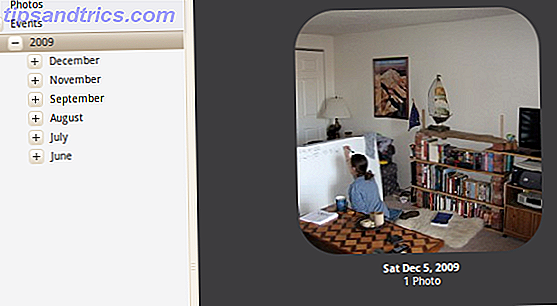
![Deepin Software Center: En fantastisk Ubuntu App Store från Kina [Linux]](https://www.tipsandtrics.com/img/linux/613/deepin-software-center.png)
![Montera någon arkivfil i två klick [Ubuntu]](https://www.tipsandtrics.com/img/linux/153/mount-any-archive-file-two-clicks.png)